Windows Explorer е основна програма на операционната система Windows. Той е един от основите на операционната система, захранващ не само сърфиране и операции с файлове, но и лентата със задачи и менюто за старт.
Съобщението "Windows Explorer спря да работи" е сравнително често срещано, като се съди от броя на уеб страниците и решенията, които потребителите и уебмайсторите са публикували през годините в Интернет.
Целта на това ръководство за отстраняване на неизправности е да предостави на потребителите, които срещат грешка в Windows Explorer, най-често срещаните решения и поправки.
Забележка : Microsoft преименува Windows Explorer на File Explorer в Windows 8 и 10. Това не е променило факта, че File Explorer може да хвърля „също е спрял да работи“. По-голямата част от препоръчаното по-долу се отнася и за File Explorer.
Windows Explorer спря да работи

Решение 1: Проверка на файла
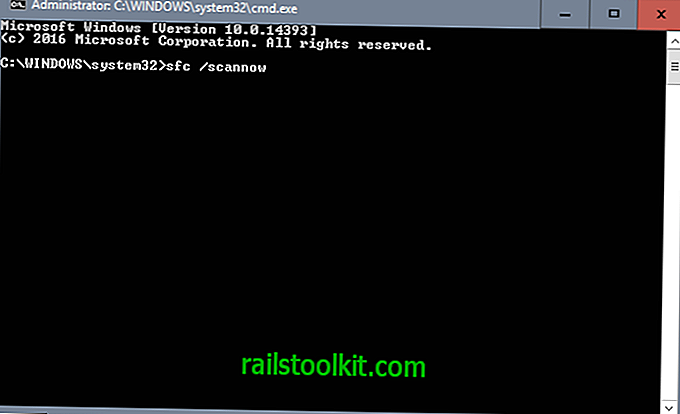
Това решение проверява операционната система за липсващи и повредени файлове и ги замества с оригиналната версия на файла, за да се увери, че се използват само валидни файлове. Това помага в случаи на корупция на данни и злонамерени атаки, които са променили или изтрили основните файлове на операционната система.
1. Щракнете върху Старт и след това въведете cmd в полето Start Search.
2. В областта с резултати щракнете с десния бутон върху cmd.exe и след това щракнете върху Изпълни като администратор. Може да бъдете подканени да въведете паролата за администраторски акаунт. Щракнете върху Продължи, ако сте администратор или въведете паролата на администратора. След това щракнете върху Продължи.
3. В командния ред въведете Sfc / scannow и натиснете ENTER.
Сканирането може да отнеме известно време. Това, което прави, е да сравнява съществуващите файлове на устройството с оригиналните файлове. Ако забележи файлове, които не са оригинални, той ще се опита да ги замени с оригиналната версия.
Решение 2: Сканиране на диск
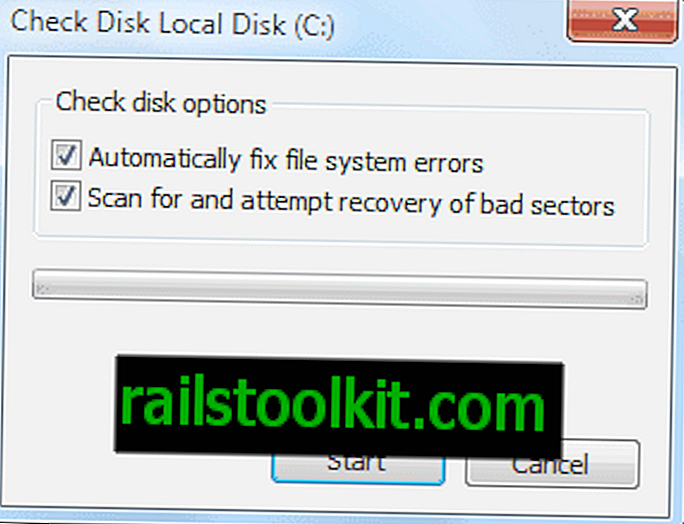
Файловете и папките може да са валидни, но все пак може да се окаже, че на твърдия диск има лоши сектори или други проблеми, които водят до това съобщение за грешка в Windows Explorer. Сканирането на твърдия диск, на който е инсталиран Windows за грешки на диска, е друга възможност за разрешаване на проблема.
1. Отворете менюто "Старт" и щракнете върху връзката към компютъра.
2. Щракнете с десния бутон върху твърдия диск, на който е инсталиран Windows (обикновено c :) и изберете Properties от контекстното меню.
3. Преминете към раздела Инструменти и изберете бутона Проверка сега под Проверка на грешки
4. Уверете се, че са избрани и двете опции, преди да натиснете бутона Start.
5. Проверката на диска трябва да бъде планирана, тъй като дискът се използва, когато операционната система работи. Той ще стартира сканирането автоматично при следващо стартиране.
Забележка : Вместо това можете да стартирате Check Disk по следния начин. Това е полезно, ако компютърната връзка вече не се показва в стартовото меню (какъвто е случаят с Windows 8 и по-нови).
- Докоснете клавиша на Windows, въведете cmd.exe, щракнете с десния бутон върху първия резултат и изберете стартиране като администратор от контекстното меню.
- Въведете chkdsk и натиснете Enter.
Решение 3: Актуализации
Уверете се, че системата ви е актуална. Проверете за актуализации на Windows (чрез бутона Start> всички програми> Windows Update) и актуализации на софтуера, ако софтуерът работи на заден план. Уверете се, че актуализирате драйвери и за хардуера (особено за видеокарта)
Решение 4: Сканирайте системата със софтуер за сигурност
Вирус или друг зловреден софтуер може да е причина за проблемите с Windows Explorer. Сканирането на системата с приложения за сигурност гарантира, че няма вирус или друг злонамерен код върху системата, който причинява проблеми.
Вижте този обширен списък на приложения за сигурност. Препоръчва се например Malwarebytes Anti-Malware, DrWeb и Gmer. Може да искате да стартирате поне една програма в категориите анти-злонамерен / шпионски софтуер, анти-rootkit и антивирус.
Решение 4: Деактивиране на услуги и инструменти на трети страни
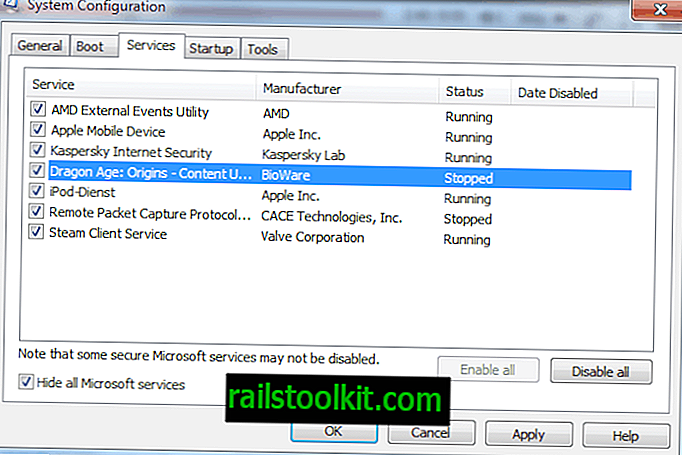
Друга възможна причина за това, че Windows Explorer е спрял да работи за съобщение за грешка, е програма или услуга на трета страна, която може да е в конфликт с нея.
Моля, обърнете внимание, че това може да е причинено от програми, които взаимодействат директно с Windows Explorer, например плъгини или скриптове с черупки могат да го направят.
За да премахнем тази възможност, трябва да деактивираме всички услуги и програми на трети страни. Това се прави най-добре в инструмента за конфигуриране на системата.
1. Щракнете върху бутона за старт, въведете msconfig във формата за изпълнение и изберете инструмента Msconfig от резултатите от търсенето.
2. Първо преминете към раздела Startup и премахнете всички избрани записи там. Моля, обърнете внимание, че това може да означава, че софтуерът за защита е деактивиран. Може да искате да запазите това за всеки случай. Това обаче може да бъде причина за проблемите с изследователя.
3. Преминете към раздела Услуги и поставете отметка „Скриване на всички услуги на Microsoft“ в долната част. Това гарантира, че се показват само услуги на трети страни. Деактивирайте и всички избрани услуги и рестартирайте компютъра след това.
Решение 6: Проверете за проблеми с паметта
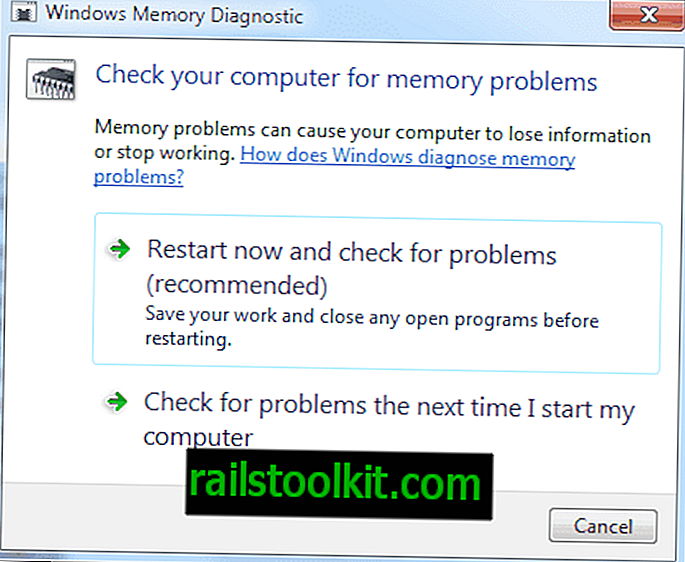
Това може да се направи във Vista, Windows 7 и по-нови версии на Windows. Щракнете върху бутона за старт, въведете mem и натиснете enter. Това ще отвори инструмента за диагностика на паметта на Windows, който ще извърши сканиране на паметта при следващо стартиране на системата.
Решение 7: Повредени несистемни файлове
Съобщението за грешка може да се появи, ако работният плот на Windows или стартовата директория на Windows Explorer съдържа повредени файлове. Най-честата причина са мултимедийните файлове, които са повредени. Може също така да възникне проблемът само при отваряне на конкретна папка или устройство в Windows Explorer.
Опитайте да намерите повредения файл и да го преместите или изтриете, така че да разреши проблемите. Ако не можете да използвате Windows Explorer, за да изтриете или смесите файловете, използвайте командния ред за това.
Тези решения за седмици са решили проблема "Windows Explorer е спрял да работи" в миналото. Може да искате да проверите Event Viewer, ако проблемът продължава или се връща към предишна точка за възстановяване на системата, за да я разрешите.
Изпитвали ли сте това съобщение за грешка? Ако да, какво направихте, за да го разрешите?














